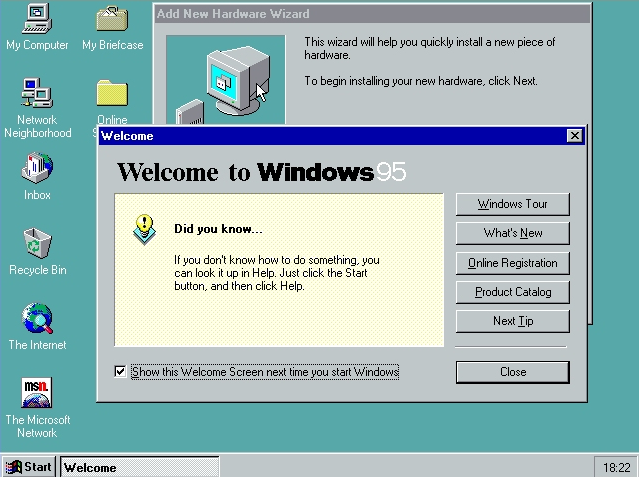Installation du système d'exploitation
Voici les différentes étapes pour installer le système d'exploitation Windows 95 sur un micro-ordinateur. Vous devez d'abord mettre la disquette de démarrage mettre le CD-ROM de Windows 95 dans l'ordinateur.
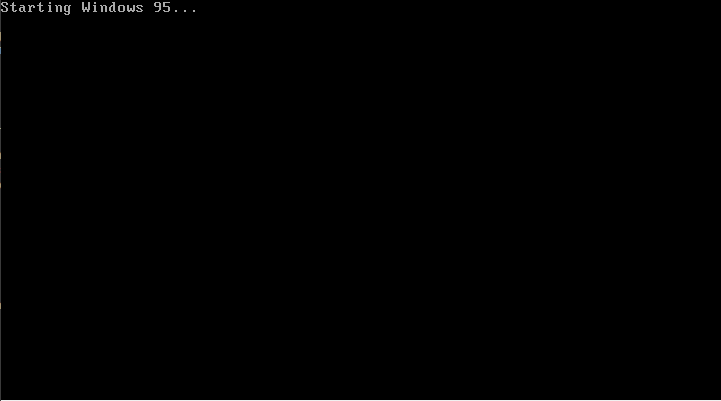
Il affiche alors le message de présentation d'installation. Vous cliquez sur le bouton Enter pour continuer&nbsb;:
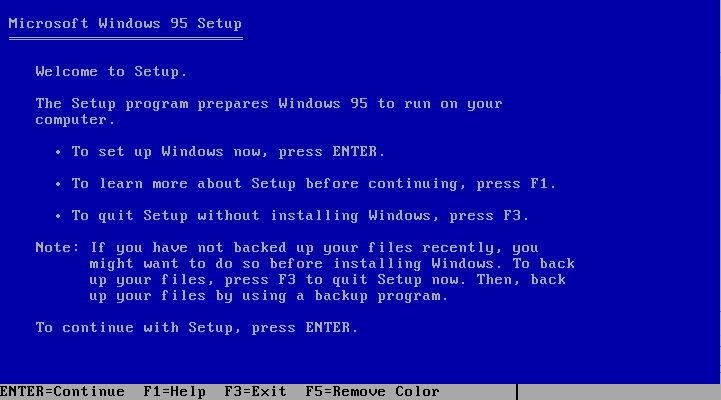
Vous le laissez configurer lui-même l'espace disque du disque dur. Le système d'exploitation Windows doit être installer en premier, ensuite vous pourrez installer d'autres systèmes d'exploitation sur le même disque dur si vous le souhaitez. En cliquant sur le bouton Enter :
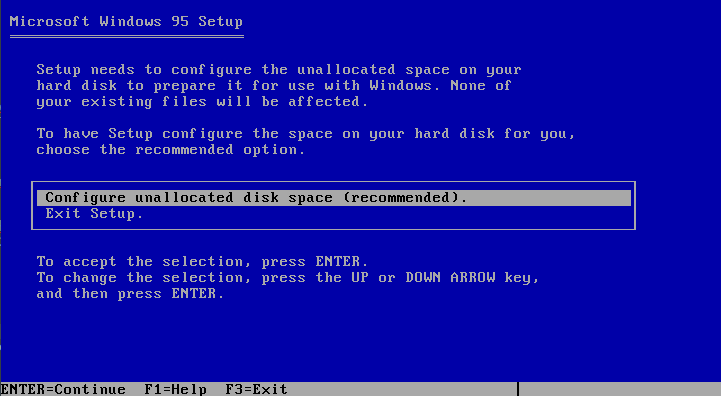
Il vous indiquez que vous aller redémarrer, vous devez tapez sur la touche Enter :
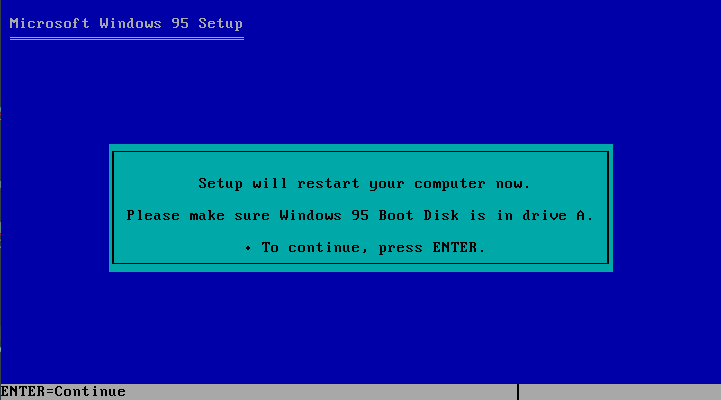
Il redémarre et formate le disque dur immédiatement. Vous le laissez continuer.
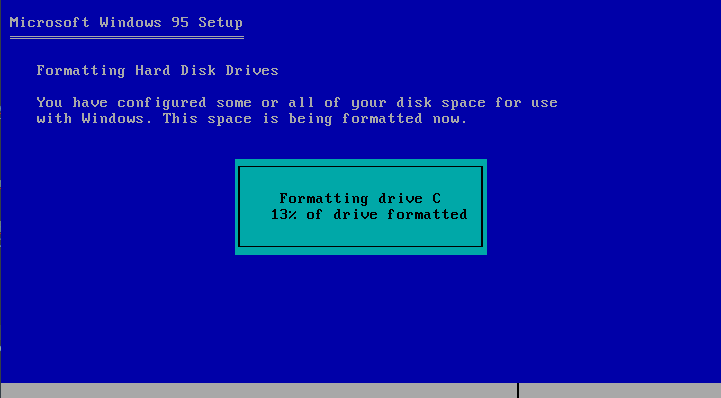
Il vous demande d'insérer le CD-ROM dans l'unité de disque, vous tapez ensuite sur la touche Enter :
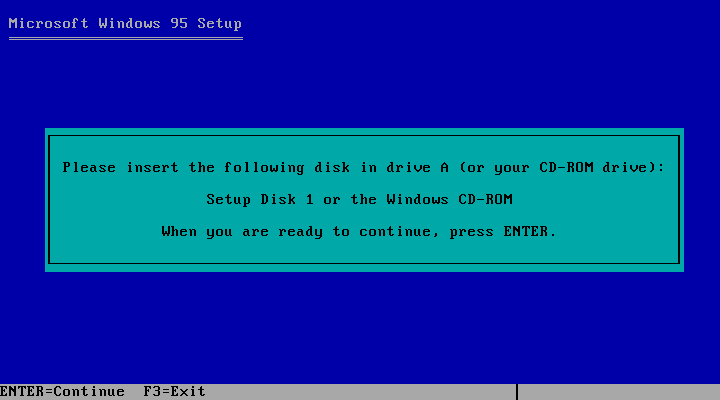
Il lance l'application d'installation, vous cliquez sur le bouton Continue :
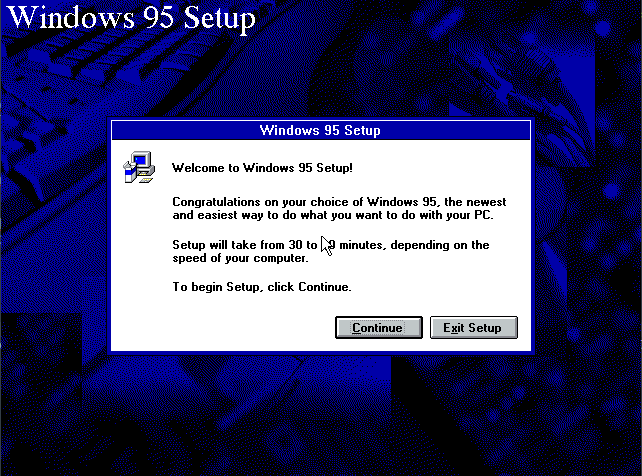
Il installe fichiers du SETUP sur le disque dur, vous le laissez continuer.
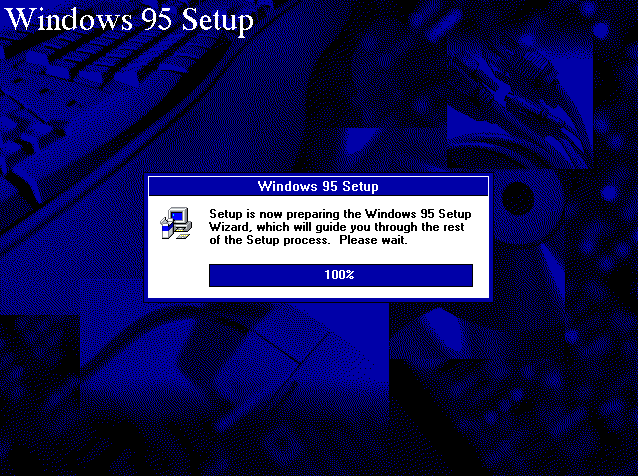
Il affiche ensuite les informations de licence de Windows, vous cliquez sur le bouton Yes :
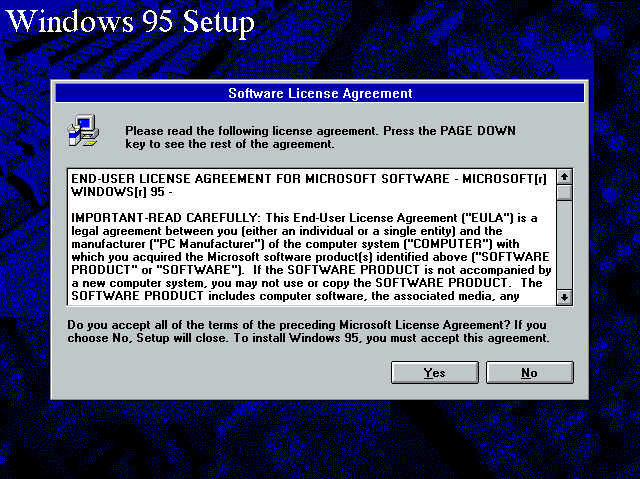
Il vous avertie qu'il doit obtenir différentes informations avant de commencer l'installation. Vous cliquez sur le bouton Next > :
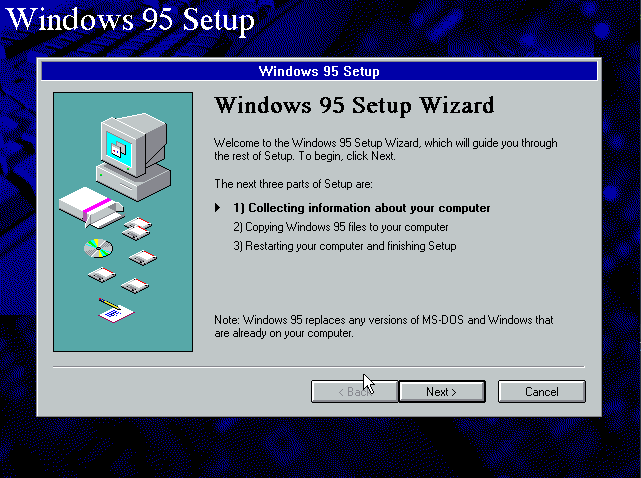
Il vous indique dans quel dossier vous voulez installer Windows, vous sélectionnez «C:\WINDOWS» et vous cliquez sur le bouton Next > :
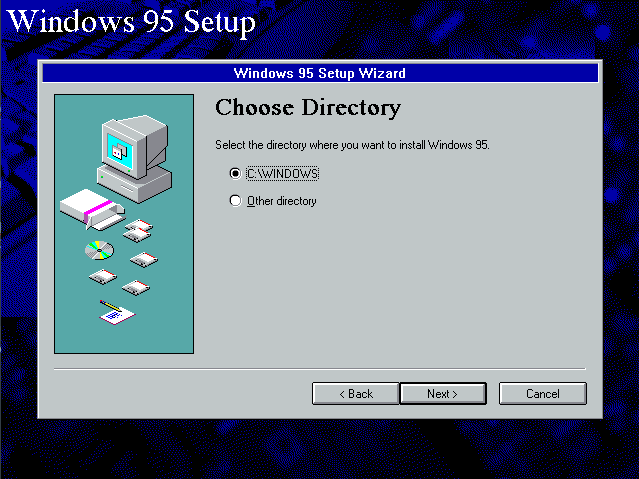
Il vérifie les composantes, vous le laissez continuer.
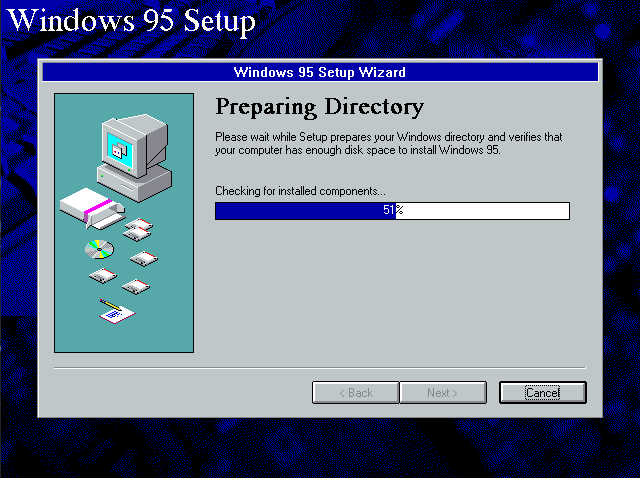
Vous choisissez le bouton radio «Typical» et vous cliquez sur le bouton Next > :
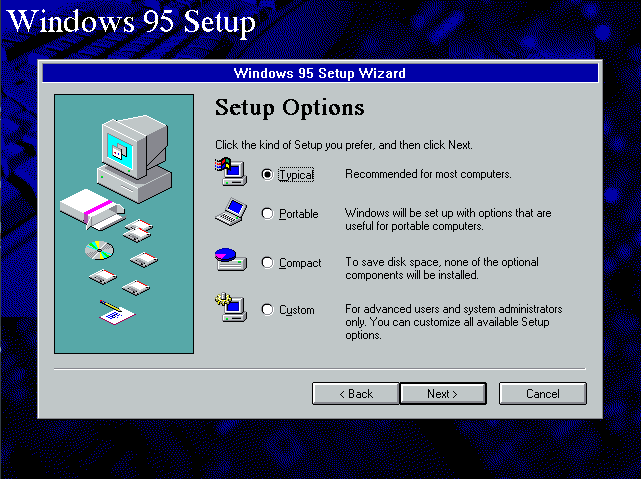
Vous entrez le numéro de série et vous cliquez sur le bouton Next > :
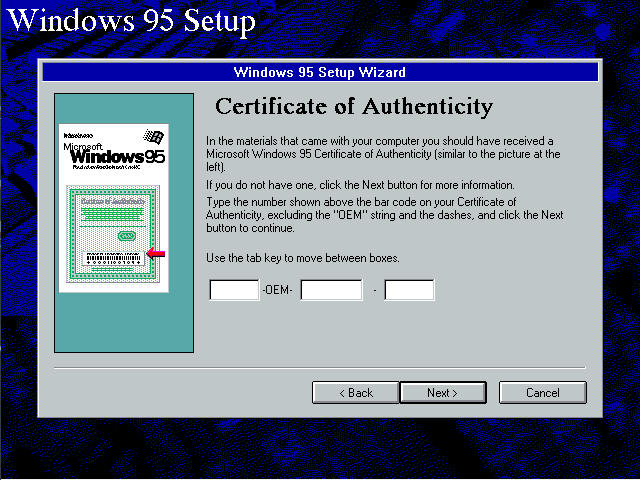
Vous entrez votre nom et votre nom d'entreprise s'il y a lieu et vous cliquez sur le bouton Next > :
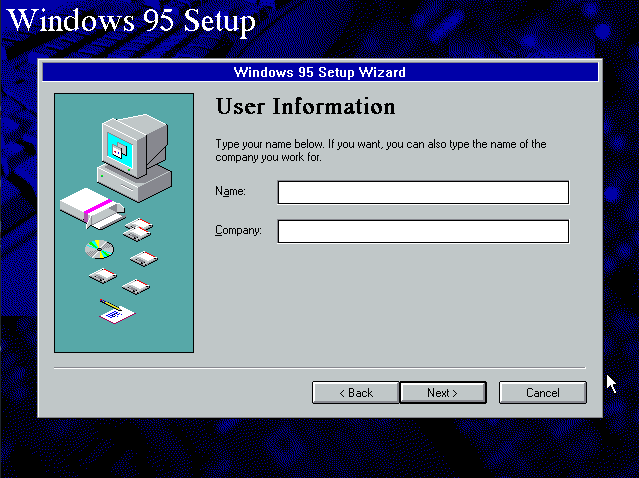
Vous cochez les deux cases, soit l'adaptateur réseau et les cartes de son et vous cliquez sur le bouton Next > :
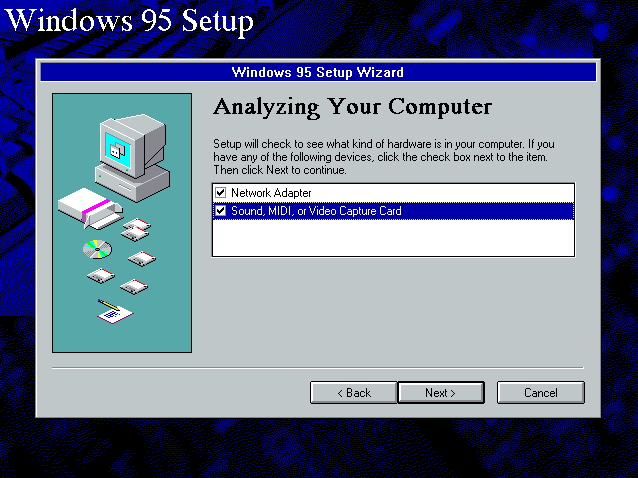
Il analyse l'ordinateur, vous le laissez continuer.
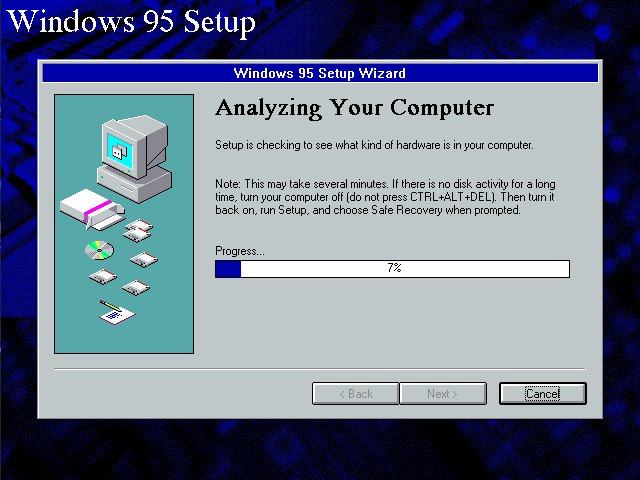
Vous sélectionnez le bouton radio «Install the most common components (recommended)» et vous cliquez sur le bouton Next > :
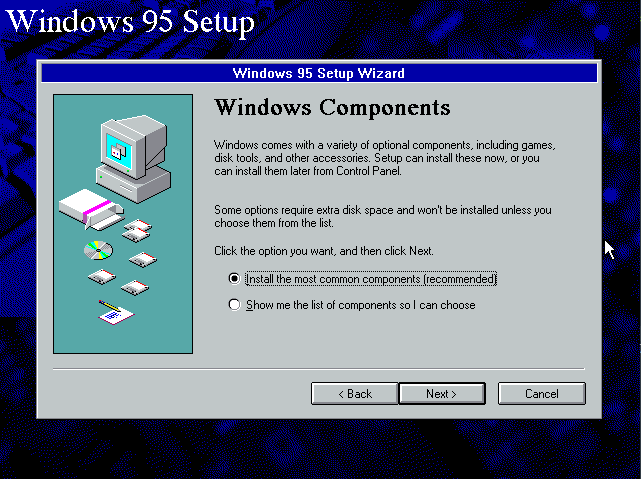
Il copie les fichiers de Windows 95 sur votre ordinateur, vous le laissez continuer.
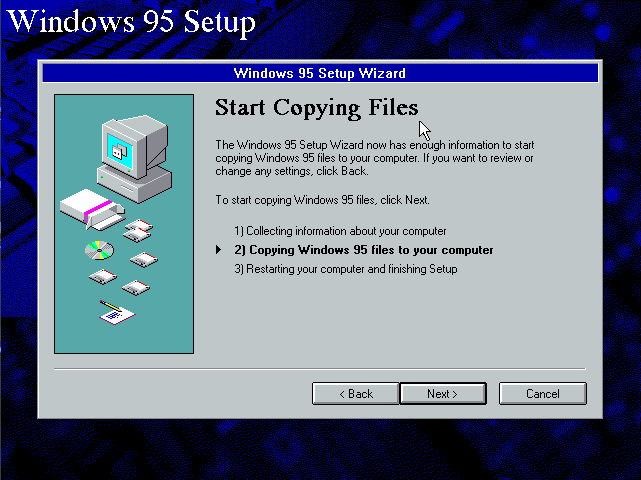
Il copie encore des fichiers de Windows 95 sur votre ordinateur, vous le laissez continuer.
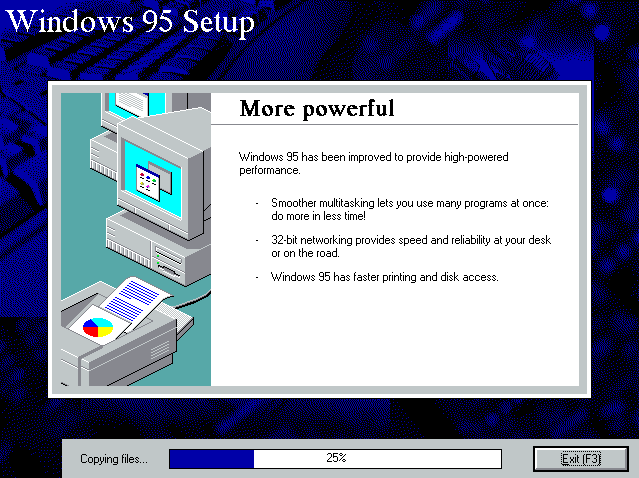
Les fichier ont terminés de copier, vous cliquez sur le bouton Finish :
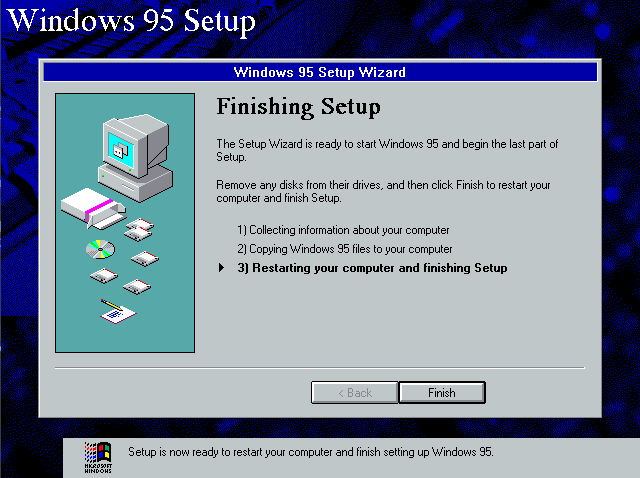
Il vous indique qu'une disquette est présente dans l'unité de disque et qu'il vous la retirer pour pouvoir poursuivre l'installation :
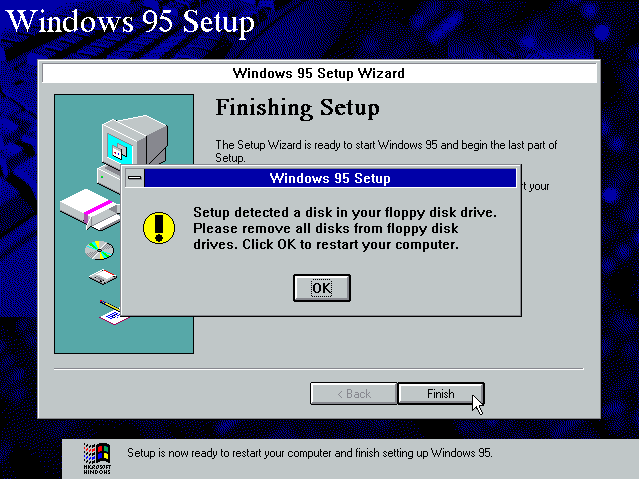
Pendant un cours laps de temps, Windows 95 affiche une message texte de démarrage, vous le laissez continuer.
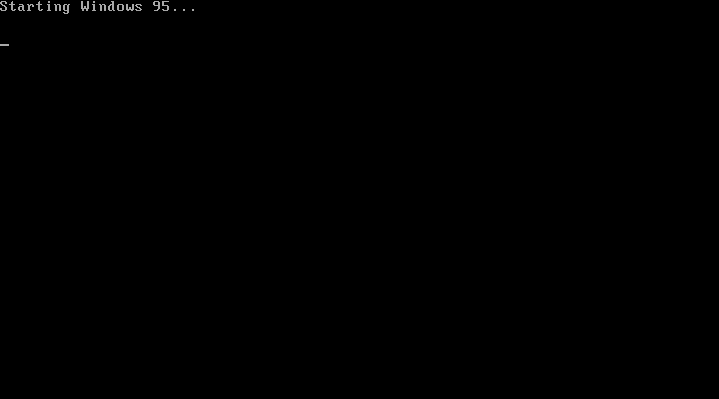
Il affiche ensuite la page d'accueil de démarrage, vous le laissez continuer.

Il affiche un message pour vous indiquez que c'est la première mois qu'il démarre. Vous le laissezs continuer.
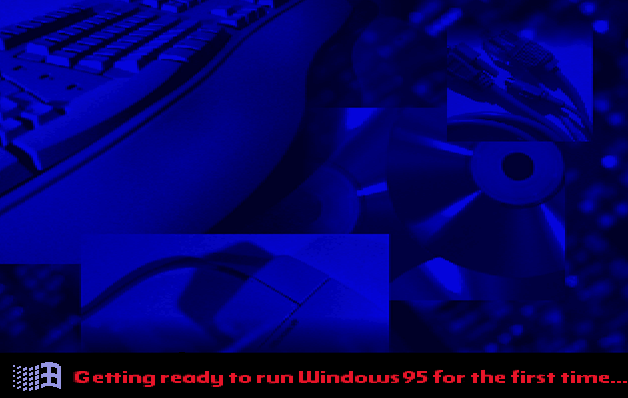
Vous choisissez votre fuseau horaire et vous cliquez sur le bouton Close :
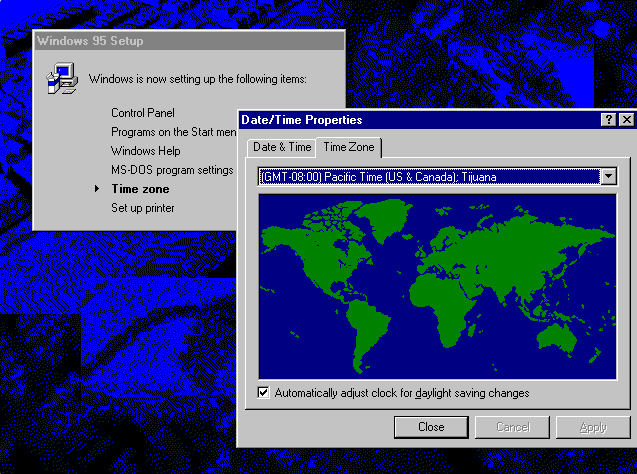
Il affiche ensuite le bureau de Windows 95 :